เหตุใด Netflix จึงค้างใน Windows 10
เผยแพร่แล้ว: 2019-11-22เมื่อก่อนเราต้องขับรถไปดูหนัง เราไม่สามารถดูซีรีส์เรื่องโปรดของเราได้บนรถไฟระหว่างการเดินทาง เราต้องกลับบ้านและใส่แผ่นดิสก์ลงในเครื่องเล่นดีวีดี ดีวันเหล่านั้นหายไปนาน ด้วยบริการสตรีมมิ่ง ตอนนี้เราสามารถนำภาพยนตร์และรายการทีวีของเราไปได้ทุกที่ ปฏิเสธไม่ได้ว่าบริษัทอย่าง Netflix ได้เปลี่ยนแปลงตลาดวิดีโออย่างไร
สิ่งที่ยอดเยี่ยมเกี่ยวกับบริการนี้คือครอบคลุมแพลตฟอร์มต่างๆ รวมถึงระบบปฏิบัติการ Windows 10 เราสามารถพูดถึงสิ่งที่ยอดเยี่ยมทั้งหมดเกี่ยวกับ Netflix ได้เรื่อยๆ อย่างไรก็ตาม เราต้องไม่ลืมว่าแอพสตรีมมิ่งวิดีโอนั้นยังห่างไกลจากความสมบูรณ์แบบ ผู้ใช้หลายคนรายงานว่าโปรแกรมค้างอยู่ในอุปกรณ์ Windows 10 ปัญหานี้อาจสร้างความรำคาญได้ โดยเฉพาะอย่างยิ่งเมื่อคุณดูฉากที่น่าสะอิดสะเอียนในละครทีวีเรื่องโปรดของคุณ
เหตุใด Netflix จึงค้างบนแล็ปท็อป Windows
หากแอพหยุดค้างในคอมพิวเตอร์ Windows 10 ของคุณ สิ่งแรกที่คุณควรทำคือตรวจสอบการสมัครของคุณ หากคุณแน่ใจว่าไม่มีปัญหาจากด้านนั้น ให้ลงชื่อเข้าใช้แล้วลองสตรีมวิดีโออีกครั้ง นอกเหนือจากปัญหาการสมัครรับข้อมูล ต่อไปนี้คือสาเหตุที่เป็นไปได้ที่ทำให้แอป Netflix ค้าง:
- ปัญหาเกี่ยวกับเซิร์ฟเวอร์ของ Netflix
- ปัญหาเกี่ยวกับอินเทอร์เน็ตพร็อกซี่หรือการเชื่อมต่อเครือข่าย
- การตั้งค่าวันที่และเวลาของระบบไม่ถูกต้อง
- ปลั๊กอิน Silverlight ที่ล้าสมัย
อะไรก็ตามที่ทำให้เกิดปัญหา เราสามารถสอนวิธีแก้ไข Windows 10 ที่ค้างเมื่อสตรีม Netflix มีโซลูชั่นต่างๆ ที่เราเตรียมไว้ให้คุณ ดังนั้น เราขอแนะนำให้คุณดำเนินการตามรายการจนกว่าคุณจะพบรายการที่จะแก้ไขปัญหาได้อย่างมีประสิทธิภาพ
โซลูชันที่ 1: ตรวจสอบการเชื่อมต่ออินเทอร์เน็ตของคุณ
ในกรณีส่วนใหญ่ แอป Netflix สำหรับ Windows 10 จะหยุดทำงานเนื่องจากการเชื่อมต่ออินเทอร์เน็ตไม่ดี ดังนั้น สิ่งแรกที่คุณต้องทำคือตรวจสอบให้แน่ใจว่าคุณมีความสัมพันธ์ที่ดี คุณสามารถลองเปิดเว็บไซต์อื่นเพื่อตรวจสอบว่ามีการโหลดอย่างถูกต้องหรือไม่ หากเป็นเช่นนั้น คุณสามารถลองใช้วิธีแก้ไขปัญหาอื่นๆ ในบทความนี้ มิฉะนั้น คุณควรติดต่อผู้ให้บริการอินเทอร์เน็ต (ISP) เพื่อแก้ไขปัญหาการเชื่อมต่อของคุณ
แนวทางที่ 2: การตรวจสอบเซิร์ฟเวอร์ของ Netflix
คุณจะไม่สามารถสตรีมวิดีโอบน Netflix ได้หากเซิร์ฟเวอร์ล่ม ดังนั้นจึงไม่มีประโยชน์ที่จะแก้ไขปัญหาแอป การค้นหาโดย Google อย่างรวดเร็วว่า Netflix หยุดทำงานหรือไม่ จะแสดงสถานะของเซิร์ฟเวอร์ให้คุณเห็น หากระบบล่ม แสดงว่าคุณไม่มีตัวเลือกอื่นนอกจากรอให้ Netflix แก้ไขปัญหา ในทางกลับกัน หากเซิร์ฟเวอร์นั้นไม่มีอะไรผิดปกติ เราขอแนะนำให้คุณลองสตรีมบนเว็บไซต์ของเซิร์ฟเวอร์แทน
คุณยังสามารถลองเข้าถึงไซต์บนเบราว์เซอร์อื่นได้ ตอนนี้ หากคุณไม่สามารถสตรีมวิดีโอผ่านเว็บไซต์ในเบราว์เซอร์ต่างๆ ได้ คุณก็จะใช้แอปนี้ไม่ได้เช่นกัน ในกรณีนี้ เราขอแนะนำให้คุณลองวิธีถัดไป
โซลูชันที่ 3: การปิดใช้งานพร็อกซีหรือ VPN บนระบบของคุณ
ในช่วงหลายปีที่ผ่านมา ผู้คนจำนวนมากทั่วโลกใช้ Netflix ในทางที่ผิดผ่าน VPN ด้วยเหตุนี้ บริษัทที่ให้บริการสื่อจึงทำงานอย่างหนักเพื่อปราบปรามผู้ใช้ที่ใช้ VPN ในทางที่ผิดเพื่อเข้าถึงเซิร์ฟเวอร์ของตน ดังนั้น หากคุณใช้บริการ VPN (แม้เพื่อวัตถุประสงค์อื่น) เราขอแนะนำให้คุณปิดการใช้งานบริการดังกล่าวในขณะที่คุณกำลังสตรีมวิดีโอ Netflix
ตอนนี้ หากคุณใช้พร็อกซีบน Windows 10 คุณสามารถแยกปัญหาออกได้โดยการลบเซิร์ฟเวอร์ นี่คือขั้นตอน:
- กด Windows Key+I บนแป้นพิมพ์เพื่อเปิดแอปการตั้งค่า
- เลือกเครือข่ายและอินเทอร์เน็ต
- บนเมนูบานหน้าต่างด้านซ้าย ให้คลิก Proxy
- ย้ายไปที่บานหน้าต่างด้านขวา จากนั้นสลับสวิตช์ด้านล่าง 'ใช้พร็อกซีเซิร์ฟเวอร์' เป็น ปิด
หลังจากทำตามขั้นตอนเหล่านี้แล้ว ให้ลองสตรีมวิดีโอบน Netflix อีกครั้งเพื่อดูว่าปัญหาหายไปหรือไม่
แนวทางที่ 4: การแก้ไขวันที่และเวลา
ผู้ใช้บางคนอ้างว่าการแก้ไขการตั้งค่าวันที่และเวลาในระบบช่วยให้ Netflix ทำงานได้อย่างถูกต้อง ดังนั้น เราขอแนะนำให้คุณทำเช่นเดียวกัน นี่คือขั้นตอน:
- ไปที่ทาสก์บาร์ของคุณ จากนั้นคลิกขวาที่ไอคอน Windows
- เลือกการตั้งค่าจากตัวเลือก
- คลิกเวลาและภาษา
- ตอนนี้ สลับสวิตช์ด้านล่าง 'ตั้งเวลาอัตโนมัติ' เป็นเปิด
- ใต้ส่วนซิงโครไนซ์นาฬิกาของคุณ ให้คลิกปุ่มซิงค์ทันที
หากแอป Netflix ยังคงค้างหลังจากที่คุณทำตามขั้นตอนเหล่านี้แล้ว ให้ไปยังแนวทางแก้ไขปัญหาถัดไป

แนวทางที่ 5: ติดตั้ง Silverlight Plug-In . อีกครั้ง
เมื่อสตรีมวิดีโอ Netflix ในแอป จำเป็นต้องมีปลั๊กอิน Microsoft Silverlight ที่อัปเดตแล้ว ดังนั้น หากคุณต้องการเรียนรู้วิธีแก้ไขปัญหาการค้างของ Netflix ใน Windows 10 เราขอแนะนำให้คุณทำตามขั้นตอนด้านล่าง:
- เปิดกล่องโต้ตอบเรียกใช้โดยกด Windows Key+R บนแป้นพิมพ์ของคุณ
- เมื่อกล่องโต้ตอบเรียกใช้ขึ้น ให้พิมพ์ appwiz.cpl (ไม่มีเครื่องหมายอัญประกาศ) จากนั้นกด Enter เพื่อเปิดหน้าต่าง Programs and Features
- ค้นหาปลั๊กอิน Microsoft Silverlight จากนั้นคลิกขวา
- เลือกถอนการติดตั้งจากเมนูบริบท
- หลังจากถอนการติดตั้งปลั๊กอินแล้ว ให้รีสตาร์ทคอมพิวเตอร์
- ติดตั้งปลั๊กอิน Microsoft Silverlight อีกครั้ง จากนั้นตรวจสอบว่าปัญหายังคงมีอยู่หรือไม่
แนวทางที่ 6: การอัพเดตไดรเวอร์การ์ดแสดงผลของคุณ
เป็นไปได้ว่าคุณกำลังประสบปัญหาแล็กหรือค้างในแอป Netflix เนื่องจากไดรเวอร์การ์ดแสดงผลที่เสียหายหรือล้าสมัย แนวทางปฏิบัติที่ดีที่สุดในกรณีนี้คือการอัปเดตไดรเวอร์ คุณสามารถใช้ตัวจัดการอุปกรณ์เพื่อทำสิ่งนี้ นี่คือขั้นตอน:
- คลิกขวาที่ไอคอน Windows บนทาสก์บาร์ของคุณ จากนั้นเลือก Device Manager จากตัวเลือก
- เมื่อ Device Manager ทำงาน ให้ขยายเนื้อหาของหมวด Display Adapters
- คลิกขวาที่การ์ดแสดงผลของคุณ จากนั้นเลือก Update Driver
- ในหน้าต่างถัดไป ให้คลิกตัวเลือก 'ค้นหาซอฟต์แวร์ไดรเวอร์ที่อัปเดตโดยอัตโนมัติ'
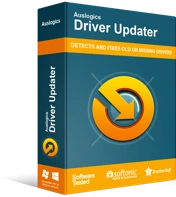
แก้ไขปัญหาพีซีด้วย Driver Updater
ประสิทธิภาพของพีซีที่ไม่เสถียรมักเกิดจากไดรเวอร์ที่ล้าสมัยหรือเสียหาย Auslogics Driver Updater วินิจฉัยปัญหาของไดรเวอร์และให้คุณอัปเดตไดรเวอร์เก่าทั้งหมดในคราวเดียวหรือทีละรายการเพื่อให้พีซีของคุณทำงานได้ราบรื่นยิ่งขึ้น
ให้ตัวจัดการอุปกรณ์ค้นหาไดรเวอร์ล่าสุดสำหรับการ์ดกราฟิกของคุณ อย่างไรก็ตาม โปรดทราบว่าเครื่องมือนี้อาจไม่น่าเชื่อถือในบางครั้ง มีหลายกรณีที่พลาดไดรเวอร์รุ่นล่าสุด ดังนั้น หากคุณต้องการให้แน่ใจว่าคุณมีไดรเวอร์การ์ดแสดงผลล่าสุด เราขอแนะนำให้คุณใช้โปรแกรมที่เชื่อถือได้ เช่น Auslogics Driver Updater เครื่องมือนี้จะจดจำเวอร์ชันระบบปฏิบัติการและประเภทโปรเซสเซอร์ของคุณ สิ่งที่คุณต้องทำคือคลิกปุ่มและจะพบไดรเวอร์ล่าสุดสำหรับการ์ดกราฟิกของคุณ
โซลูชันที่ 7: ติดตั้งแอป Netflix ใหม่
หากวิธีการที่เราแชร์ไม่ได้ช่วยแก้ปัญหา ทางเลือกสุดท้ายของคุณคือติดตั้งแอป Netflix ใหม่ โดยทำตามคำแนะนำด้านล่าง:
- คลิกไอคอน Windows บนแป้นพิมพ์ แล้วพิมพ์ "Programs" (ไม่มีเครื่องหมายคำพูด)
- เลือกเพิ่มหรือเอาโปรแกรมออกจากผลลัพธ์ การทำเช่นนั้นจะนำคุณไปยังส่วนแอพและฟีเจอร์ของแอพการตั้งค่า
- ในบานหน้าต่างด้านขวา ให้มองหา Netflix
- เลือก Netflix จากนั้นคลิกถอนการติดตั้ง
- หลังจากลบแอป Netflix แล้ว ให้ไปที่เว็บไซต์อย่างเป็นทางการและดาวน์โหลดโปรแกรมเวอร์ชันล่าสุด
- ติดตั้ง Netflix ใหม่ จากนั้นลองสตรีมวิดีโออีกครั้งเพื่อดูว่าปัญหาได้รับการแก้ไขแล้วหรือไม่
คุณชอบดูวิดีโอในแอปหรือเว็บไซต์ของ Netflix หรือไม่
แจ้งให้เราทราบในความคิดเห็นด้านล่าง!
